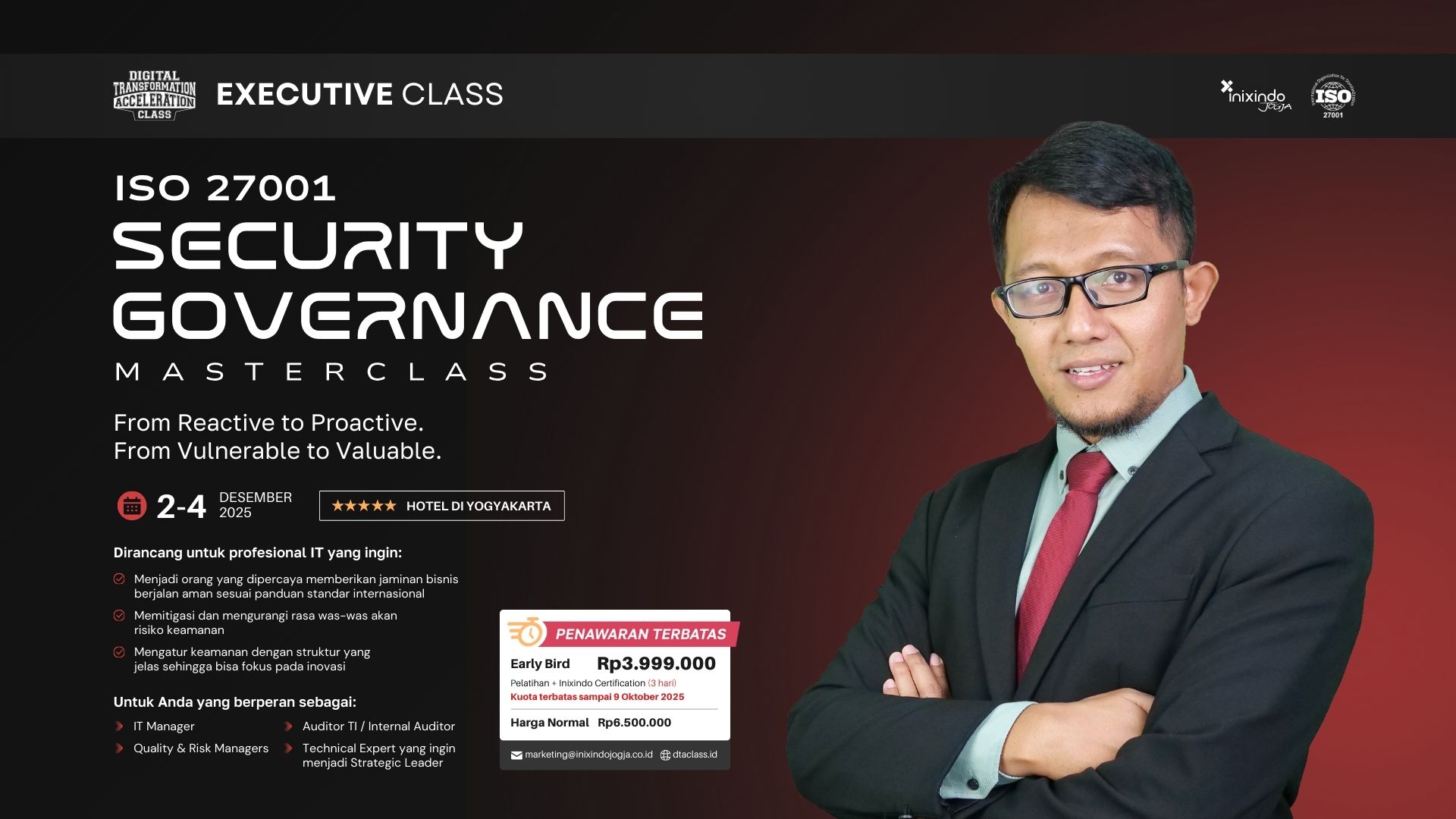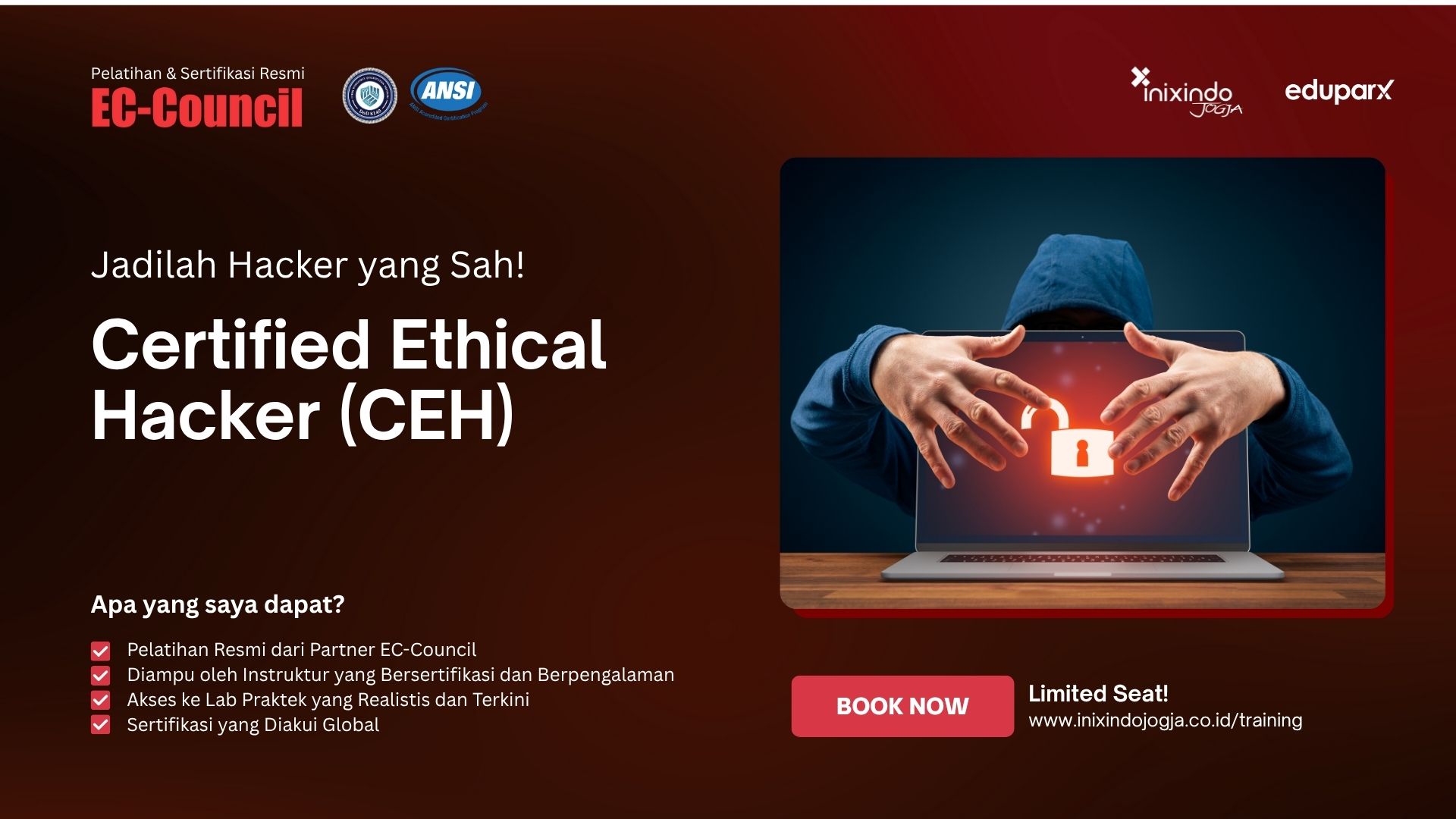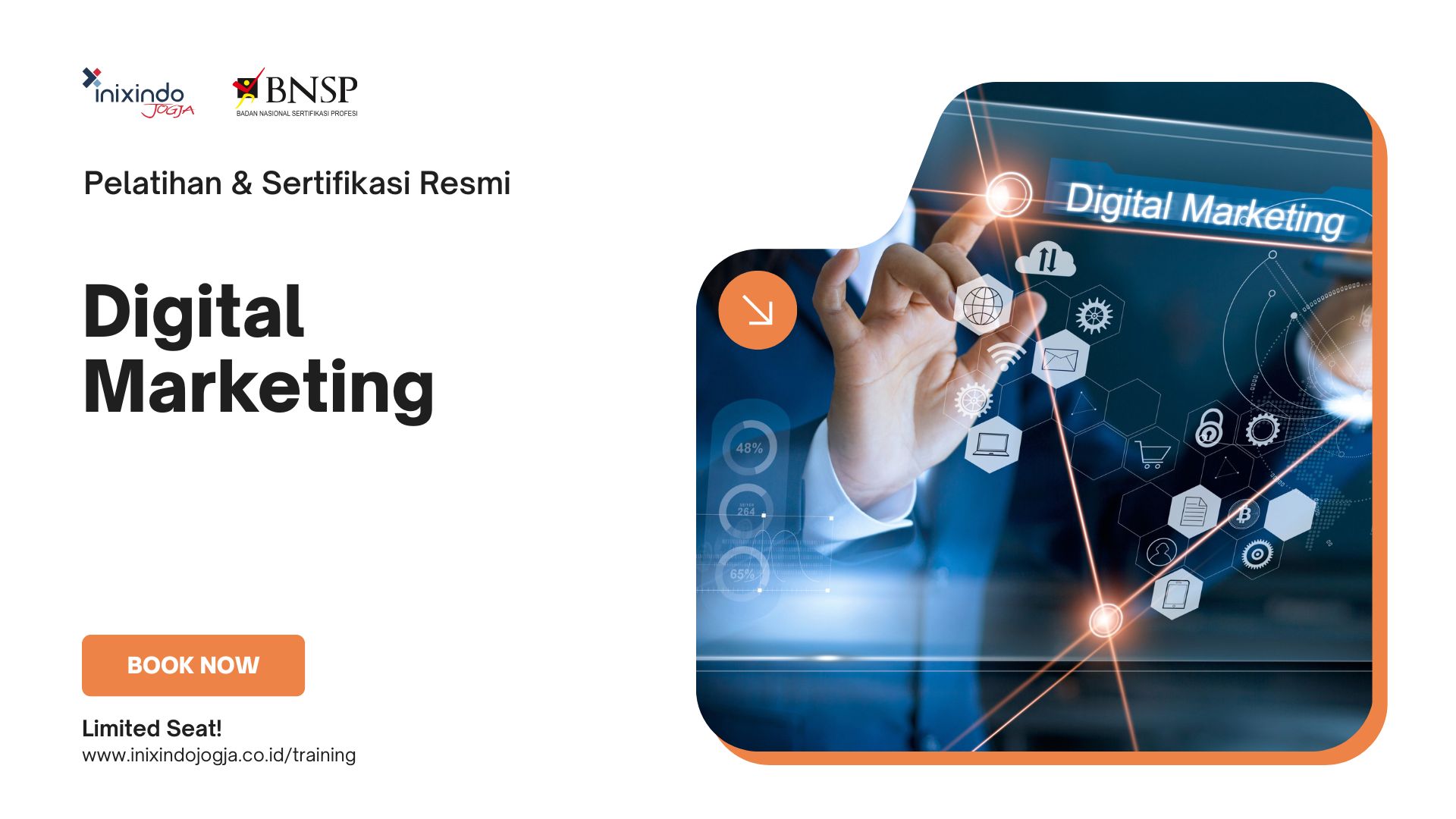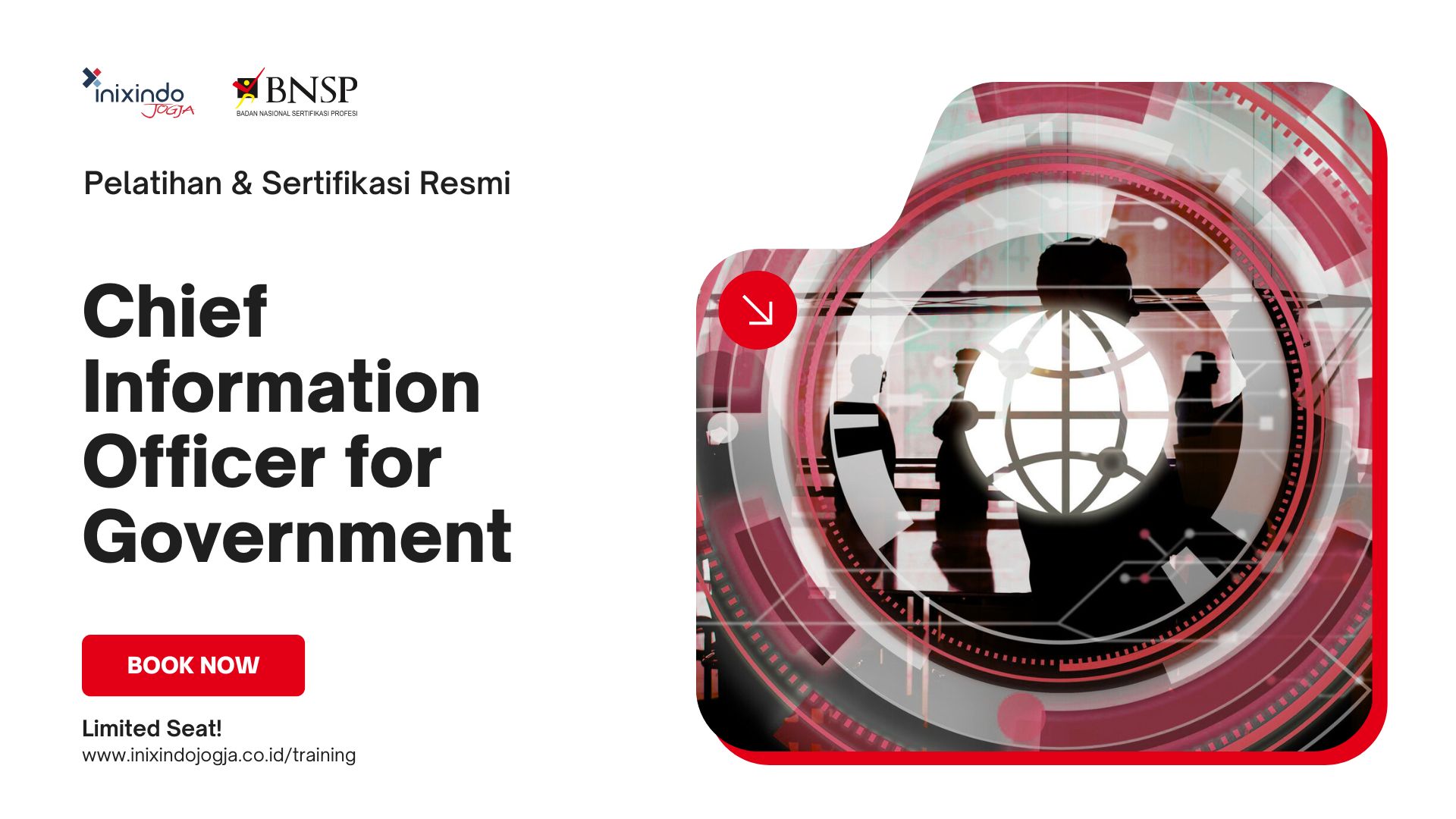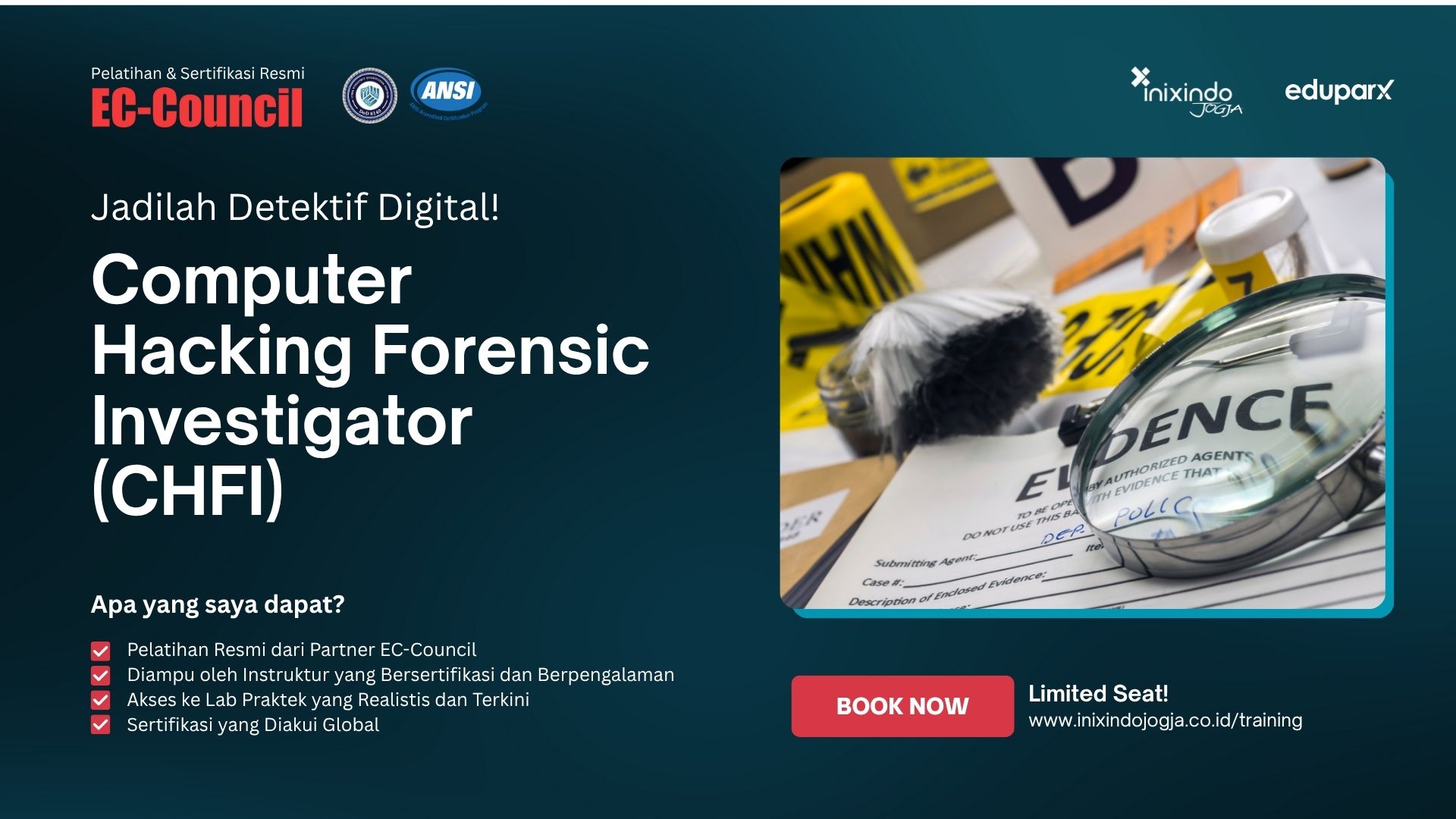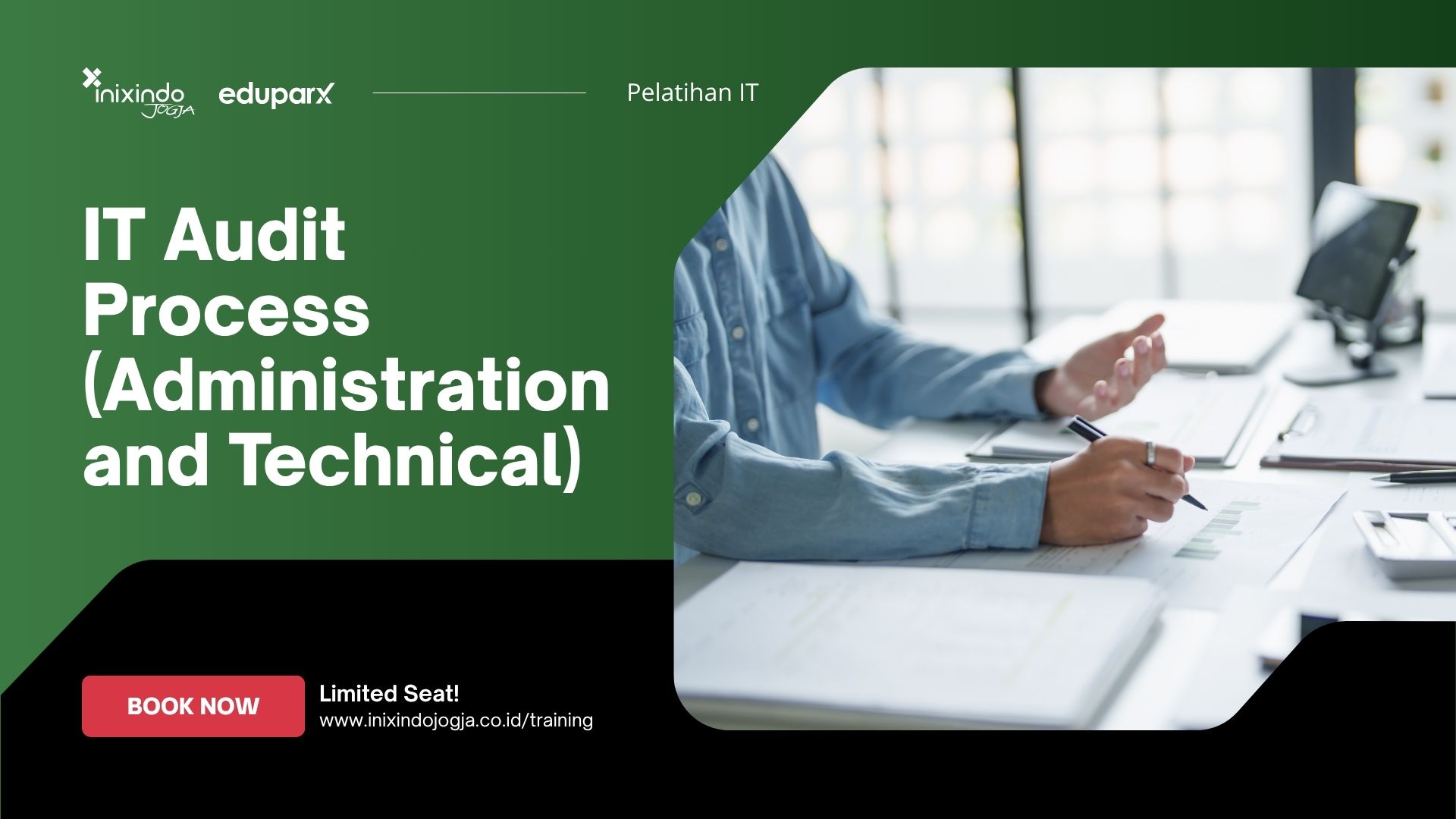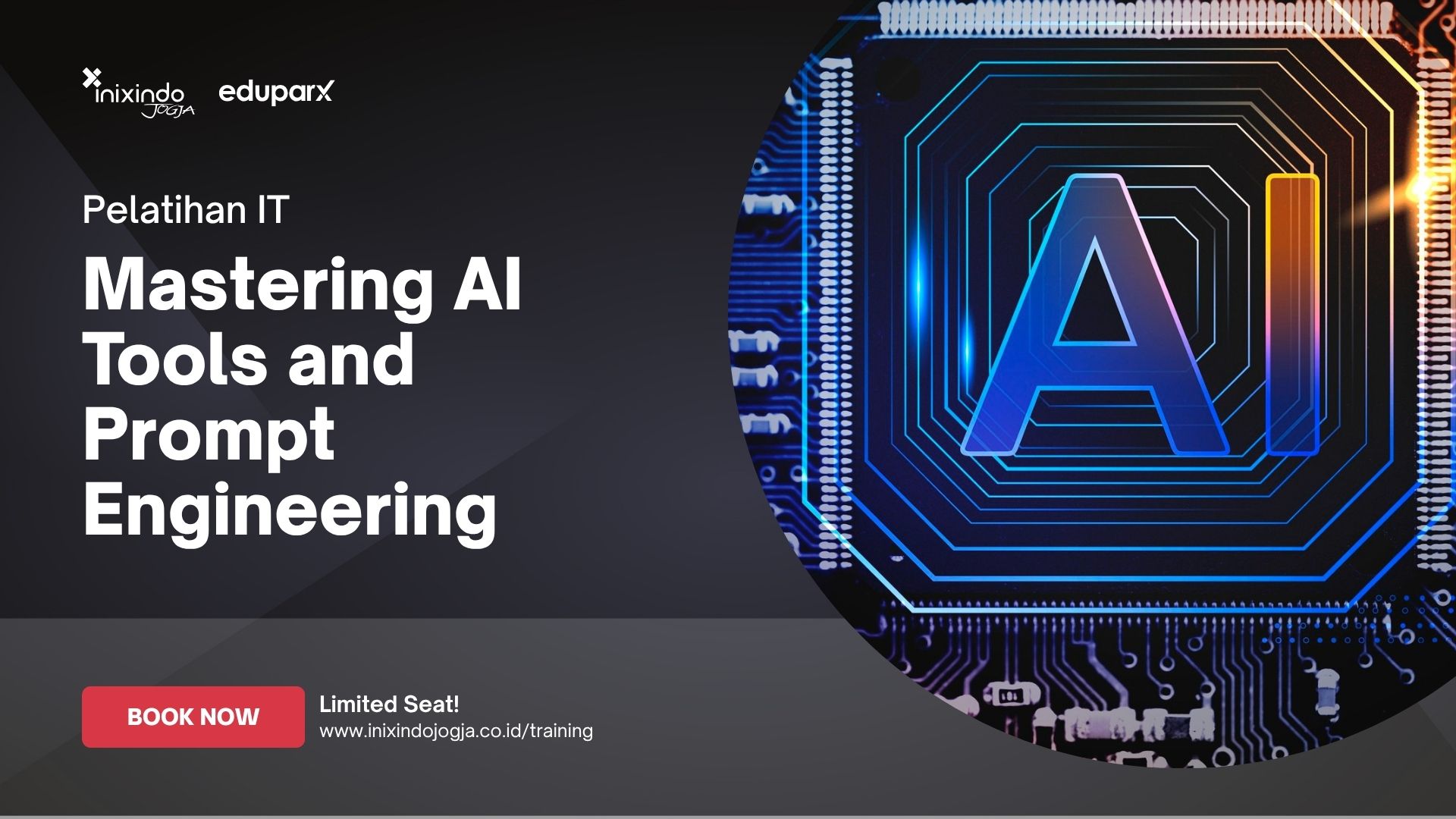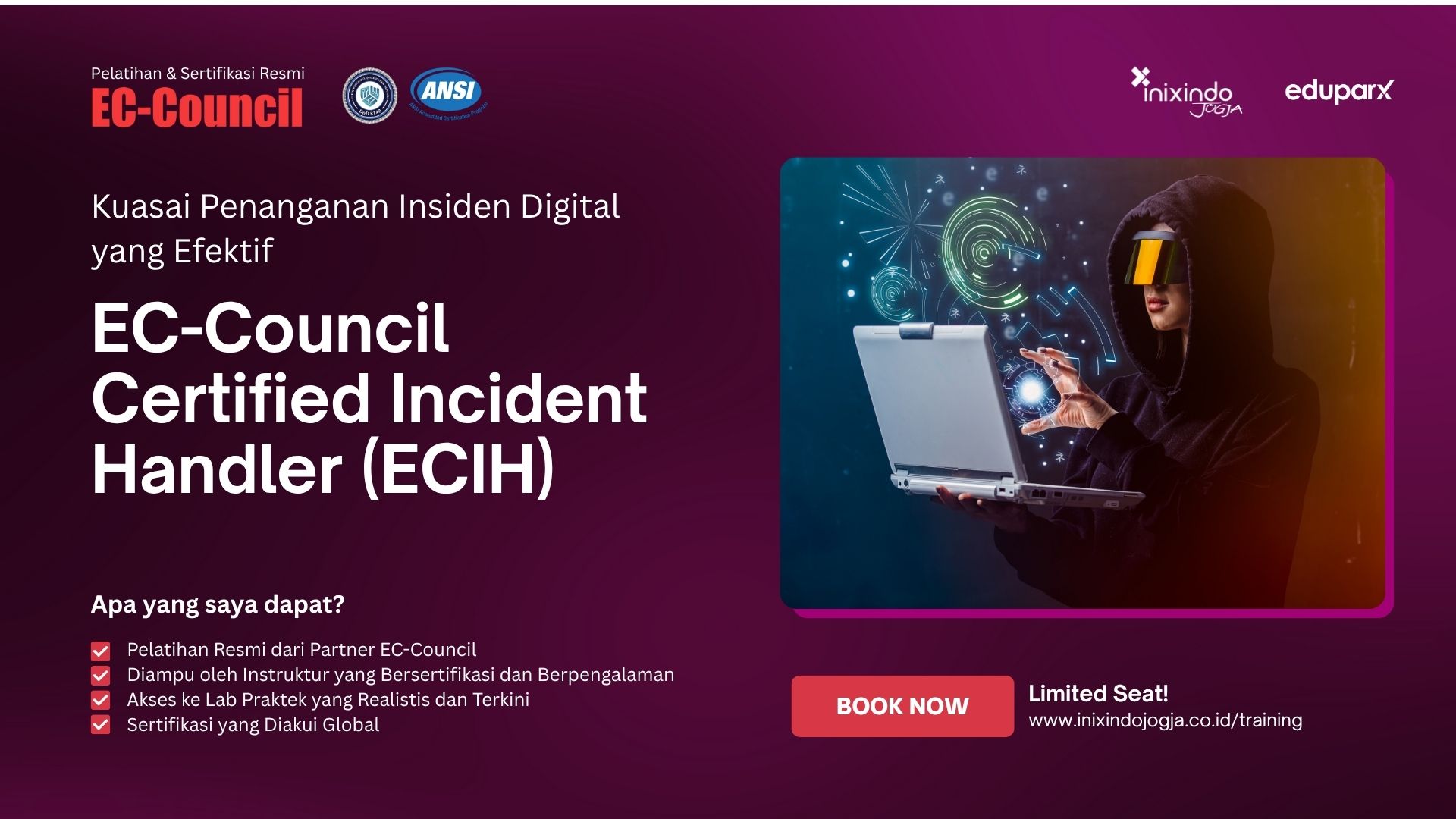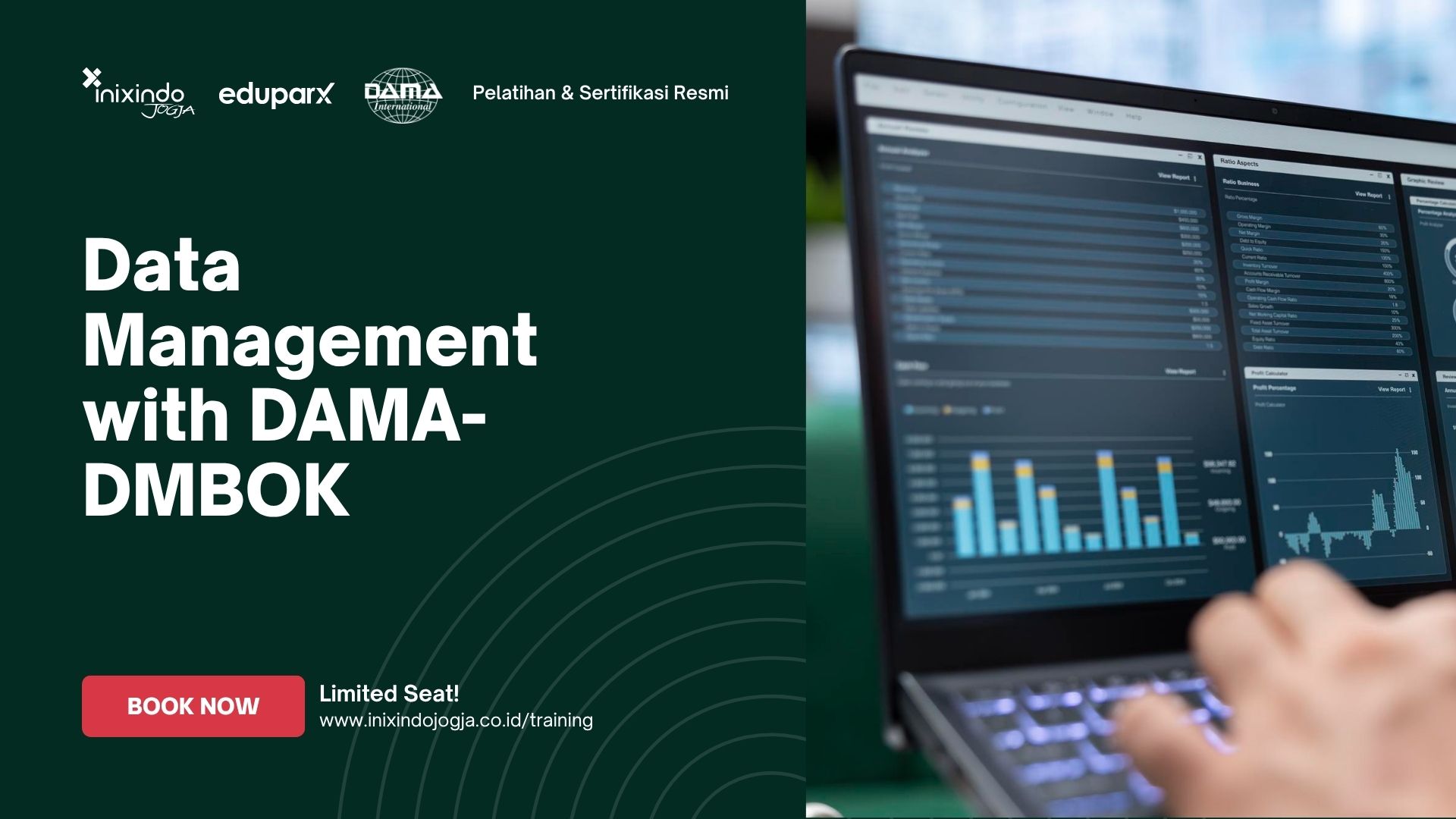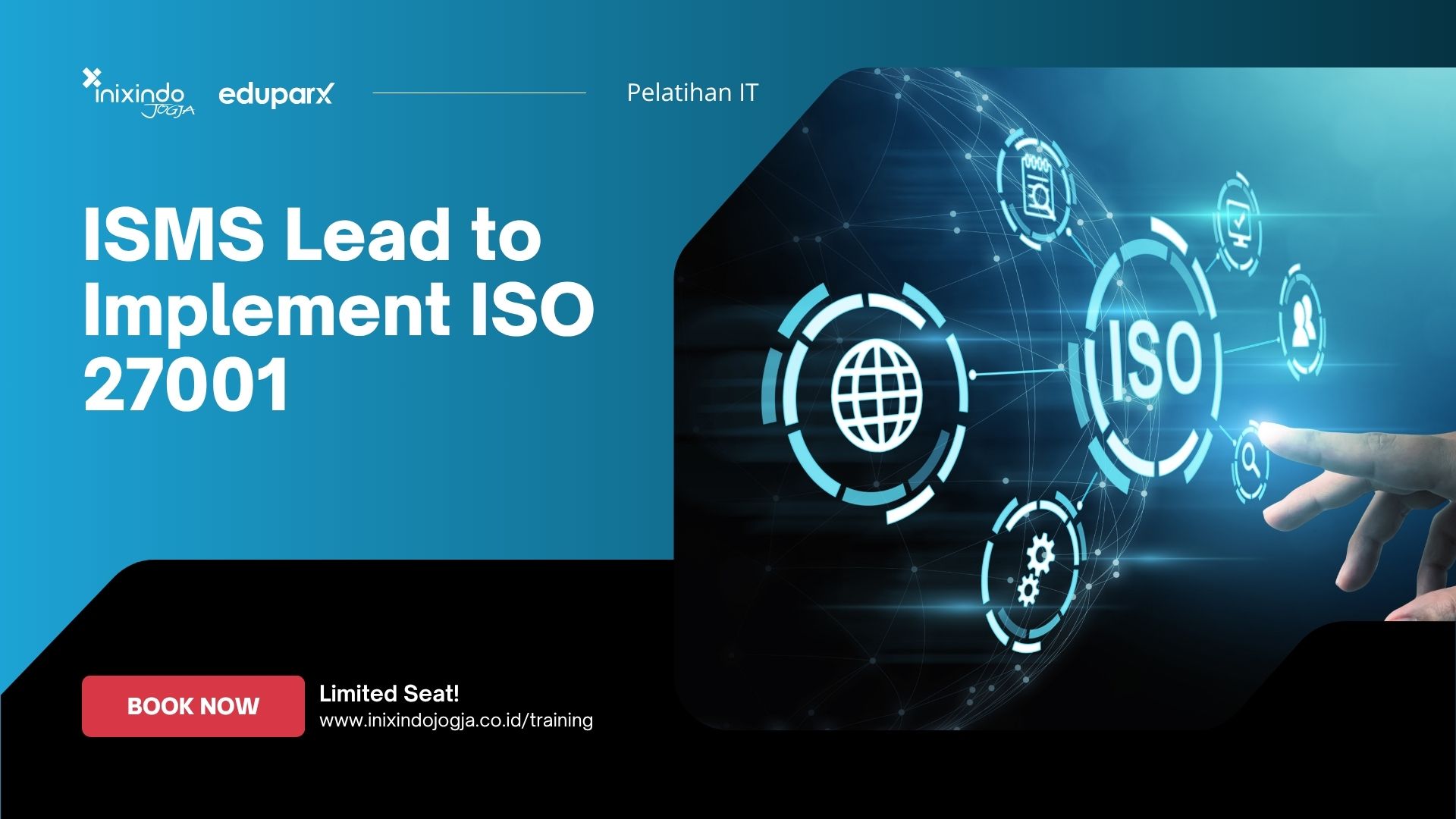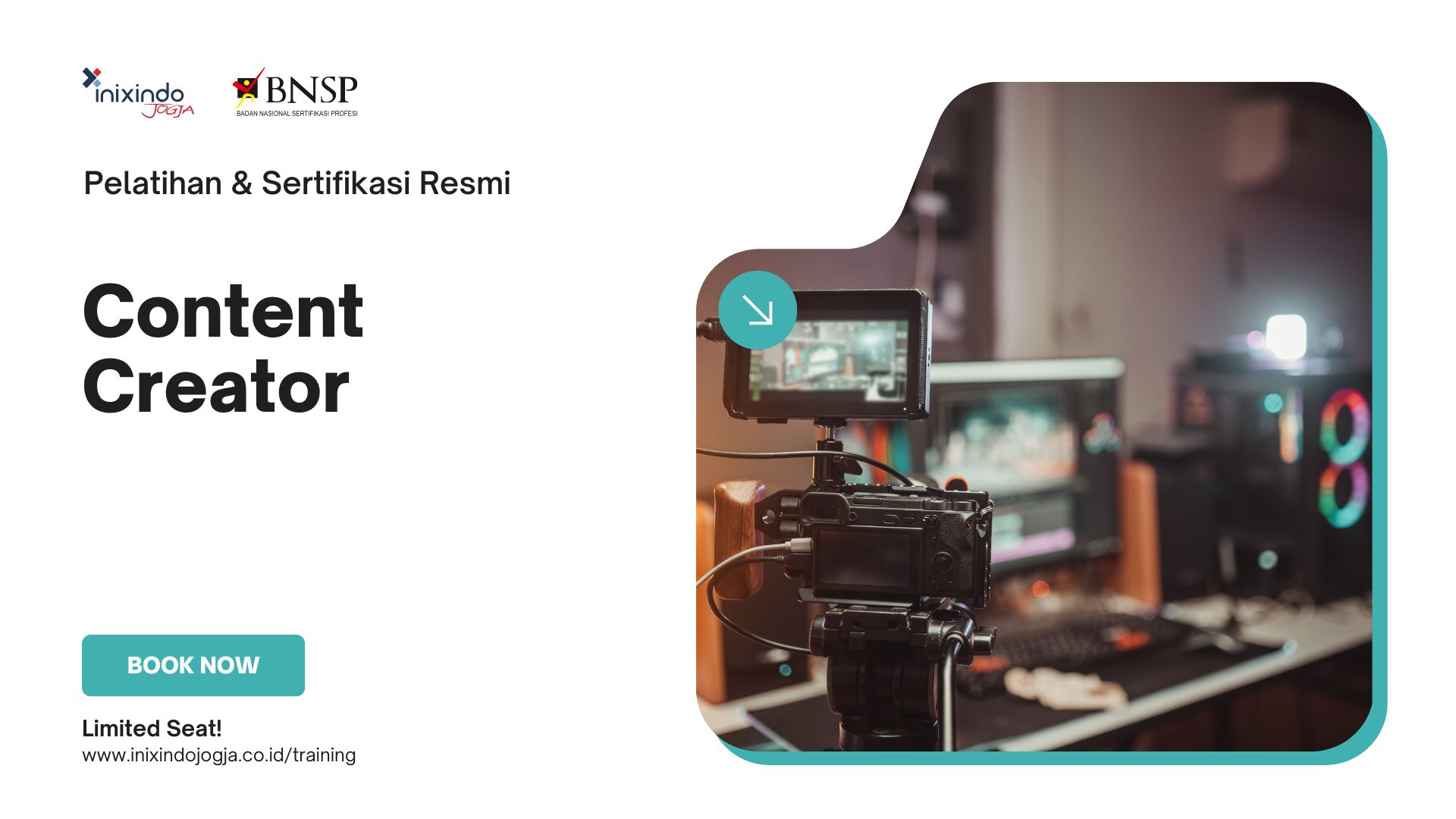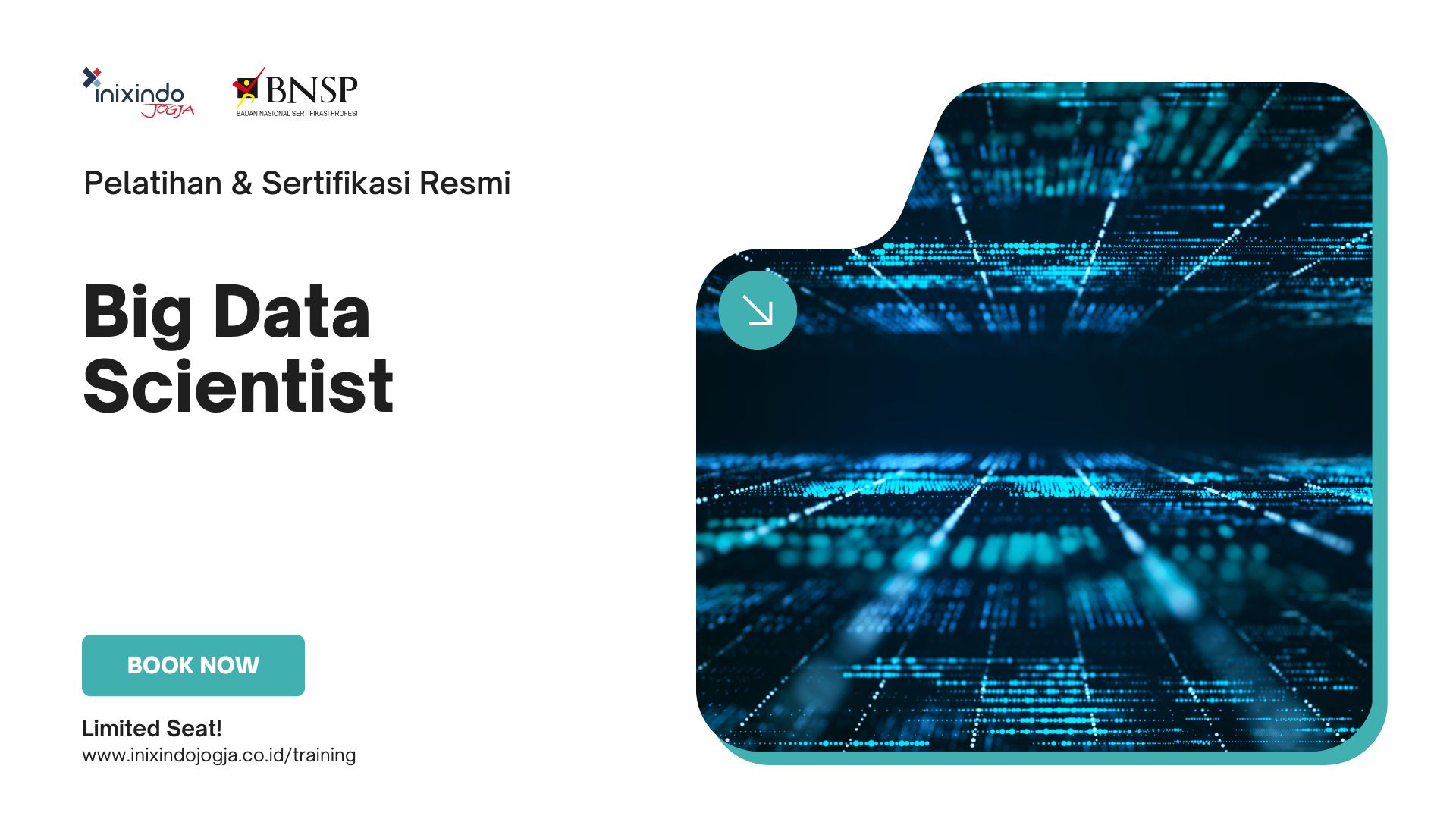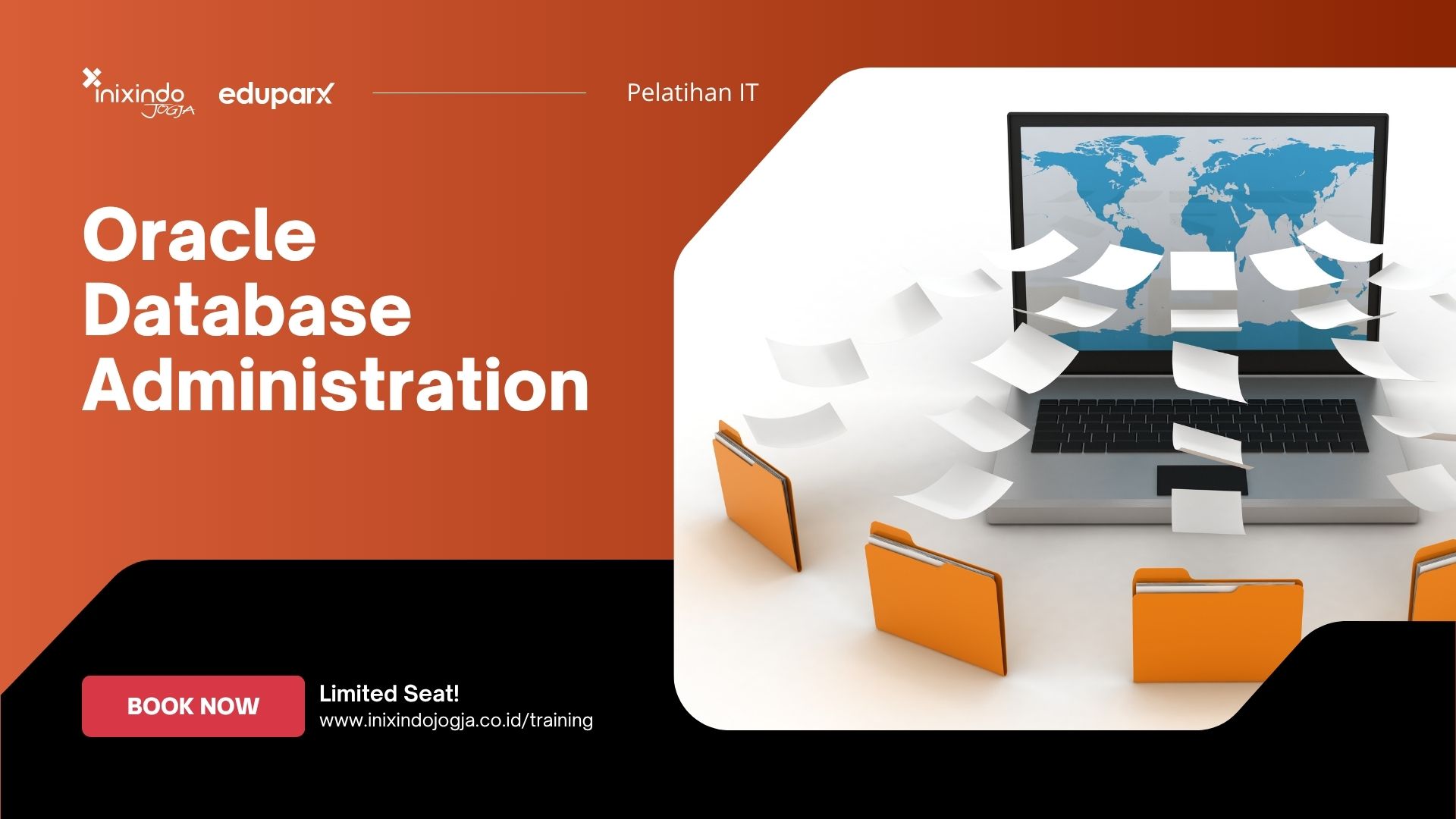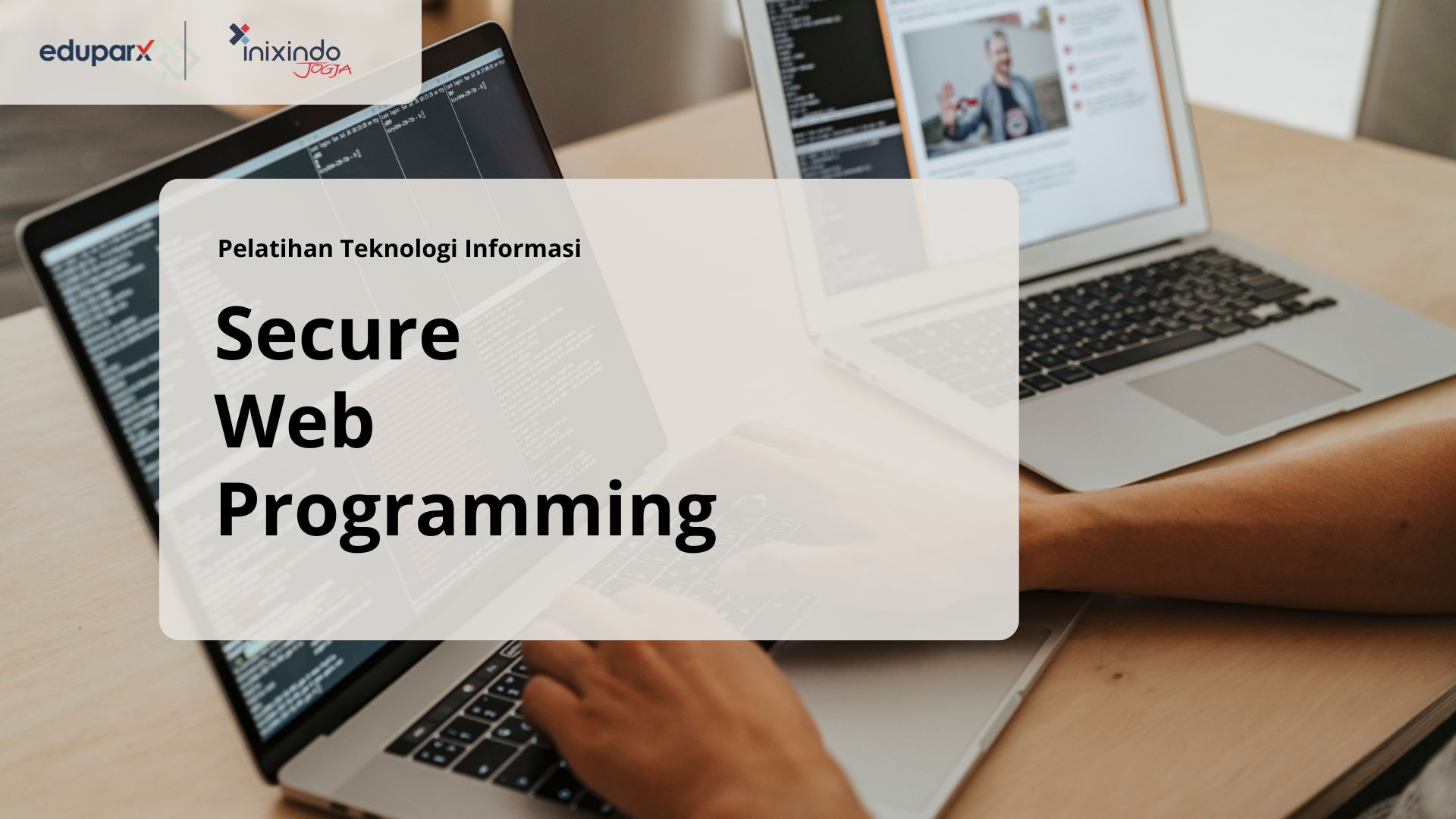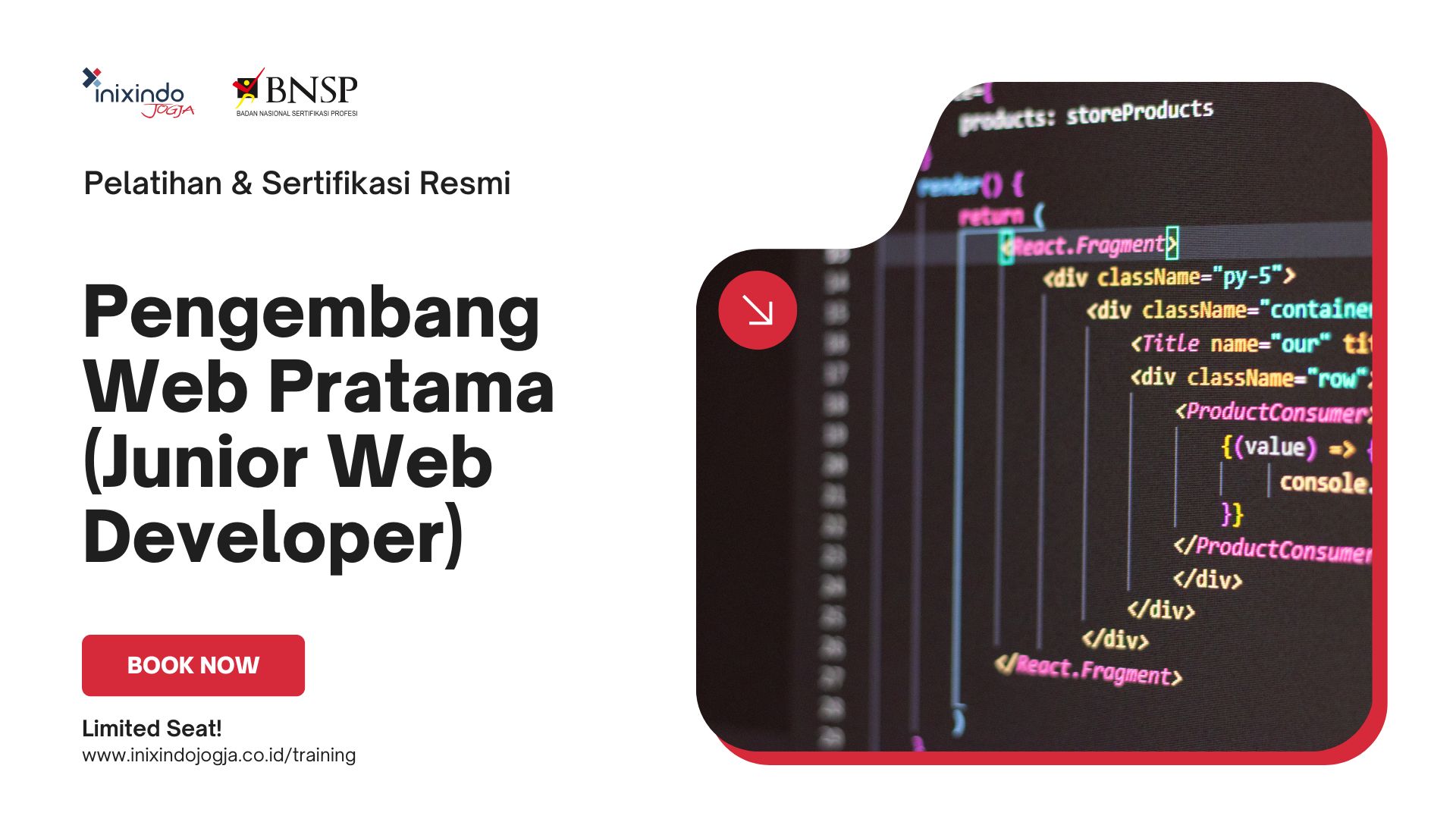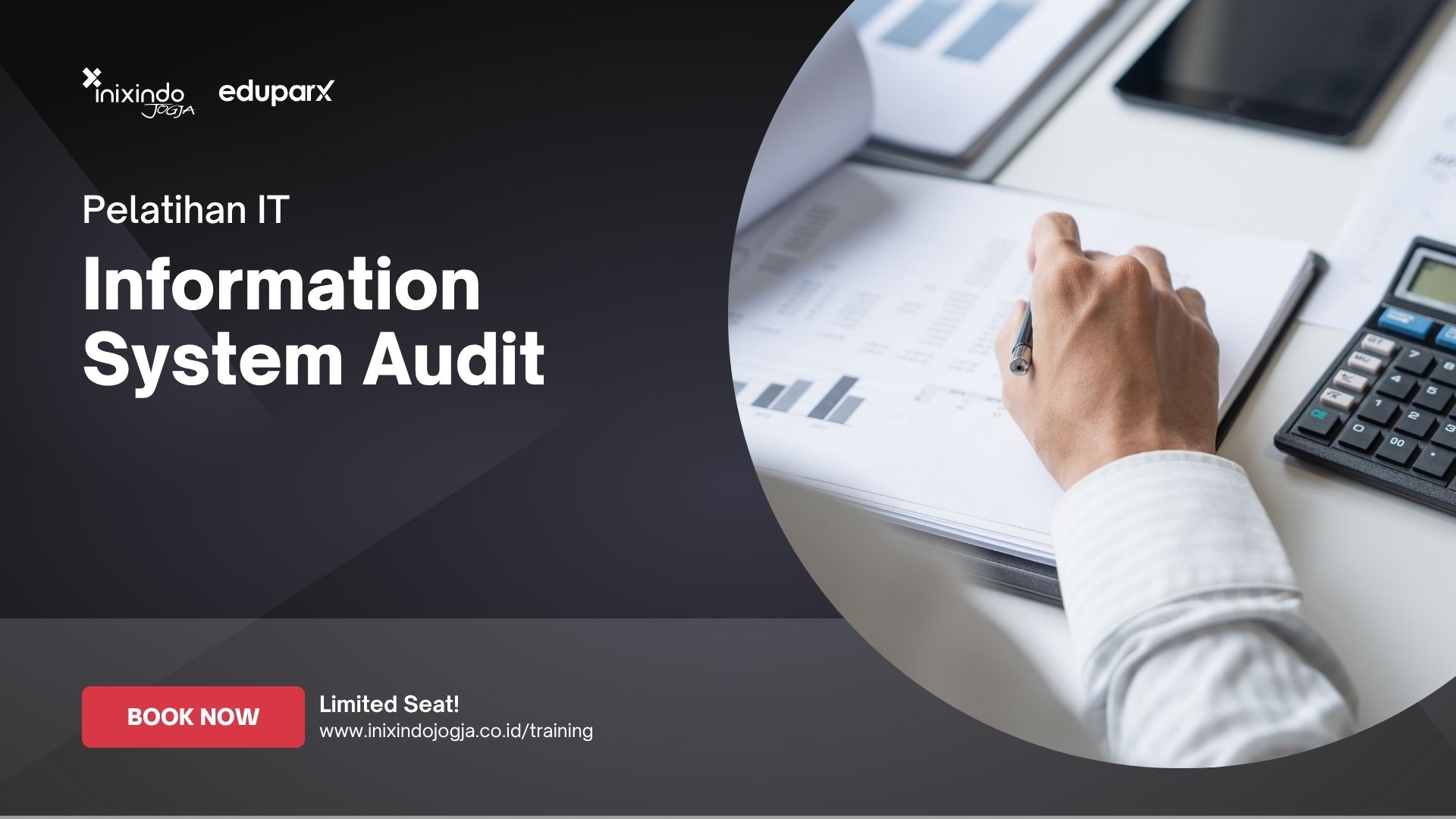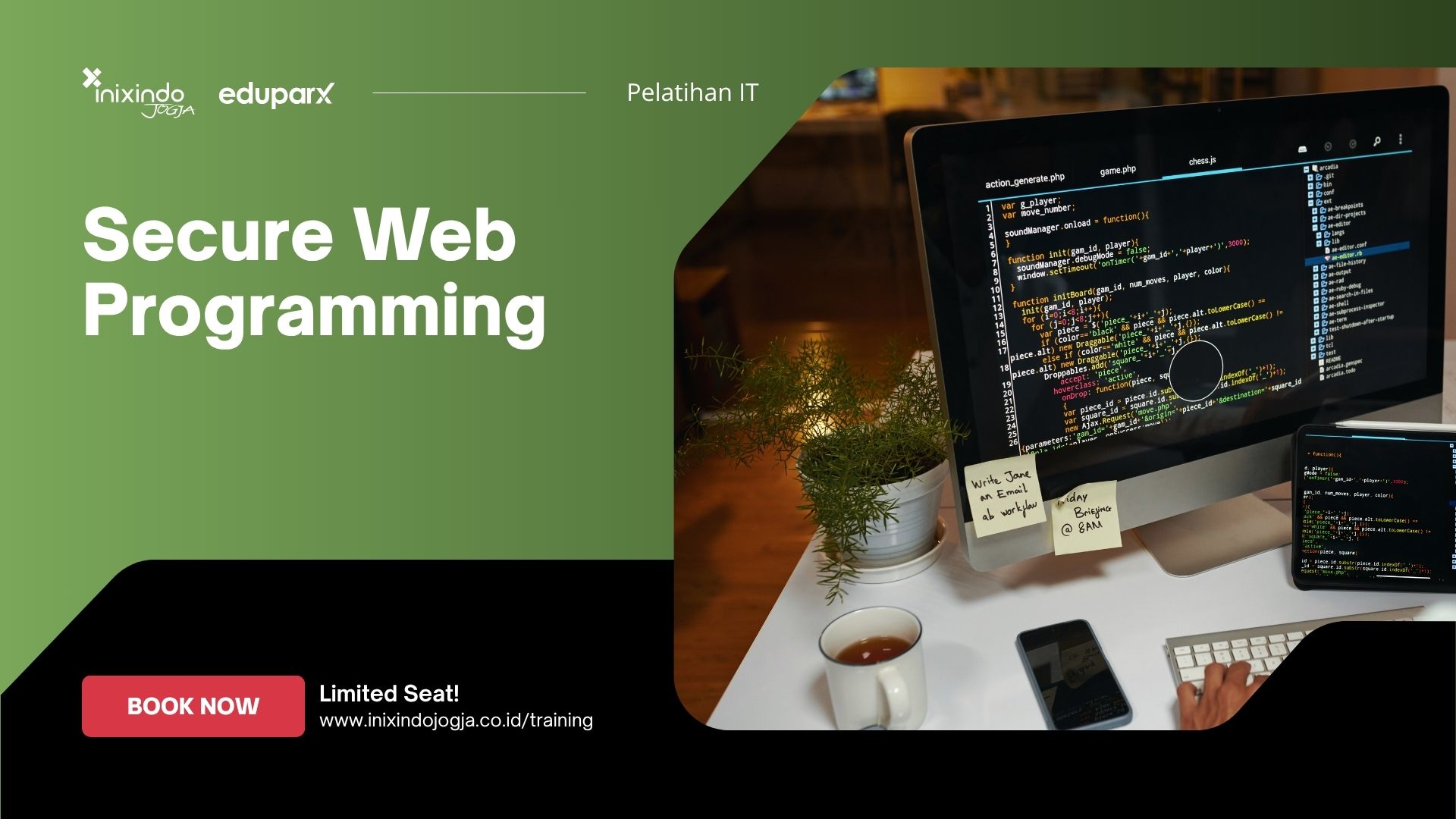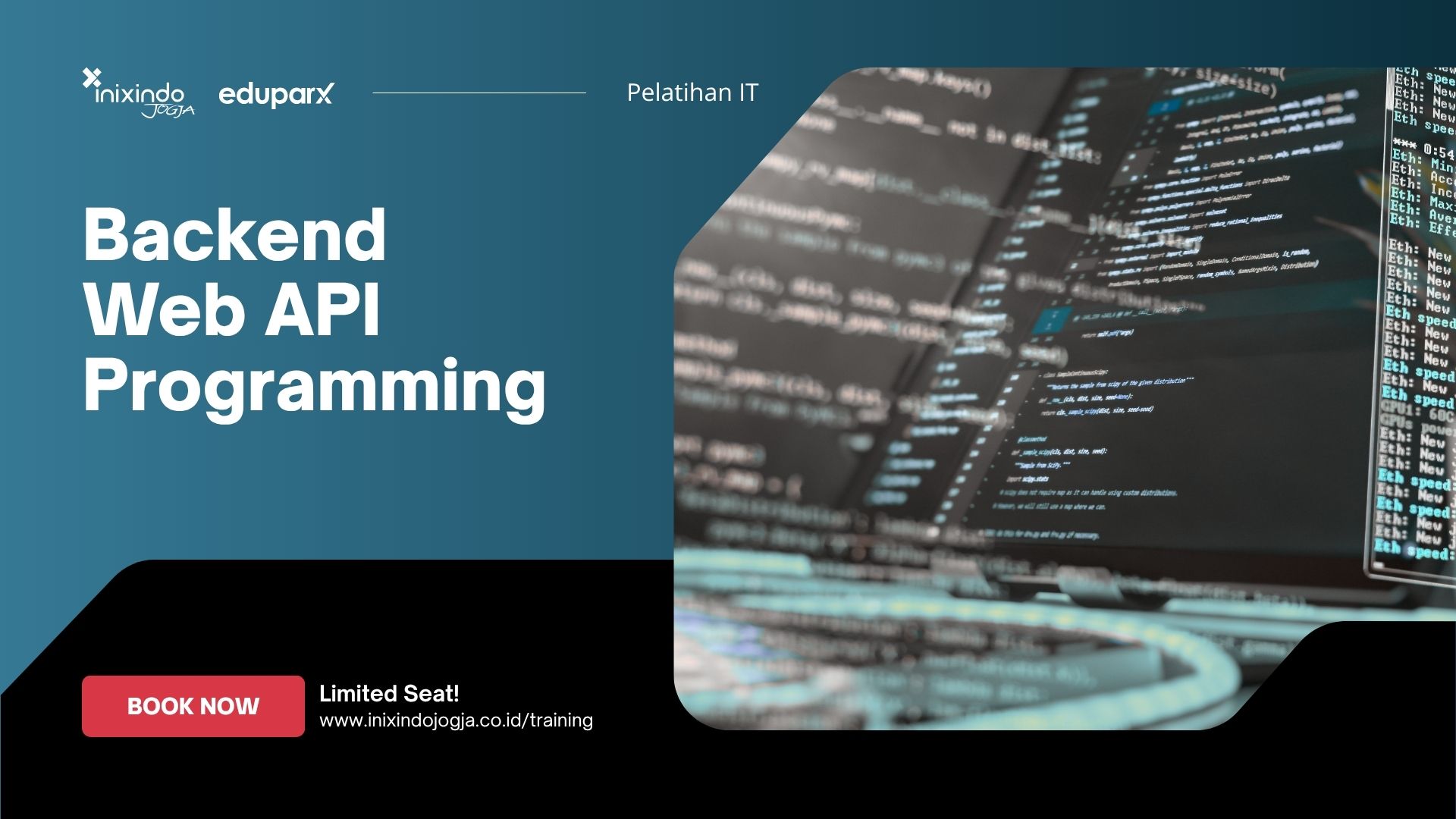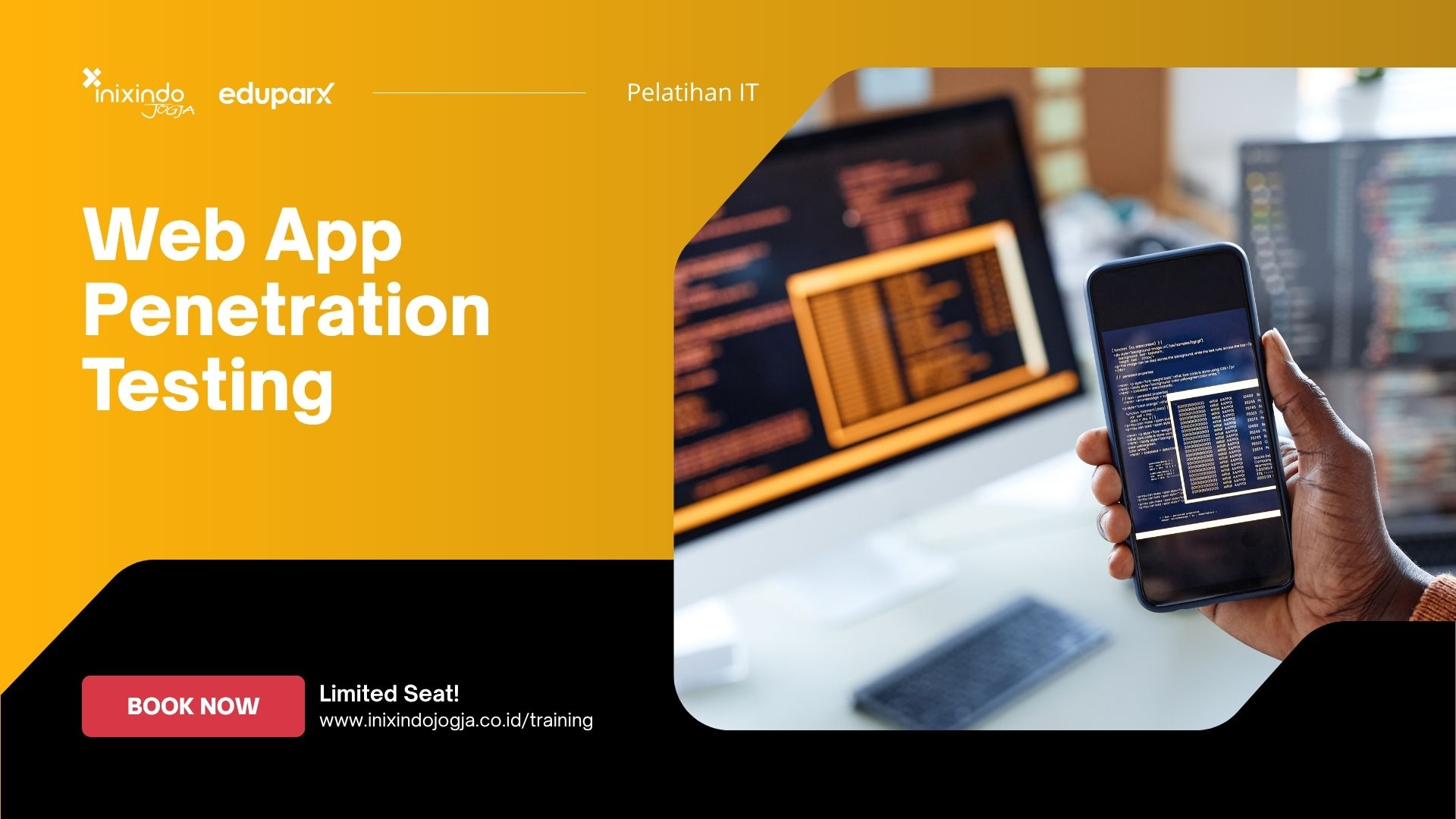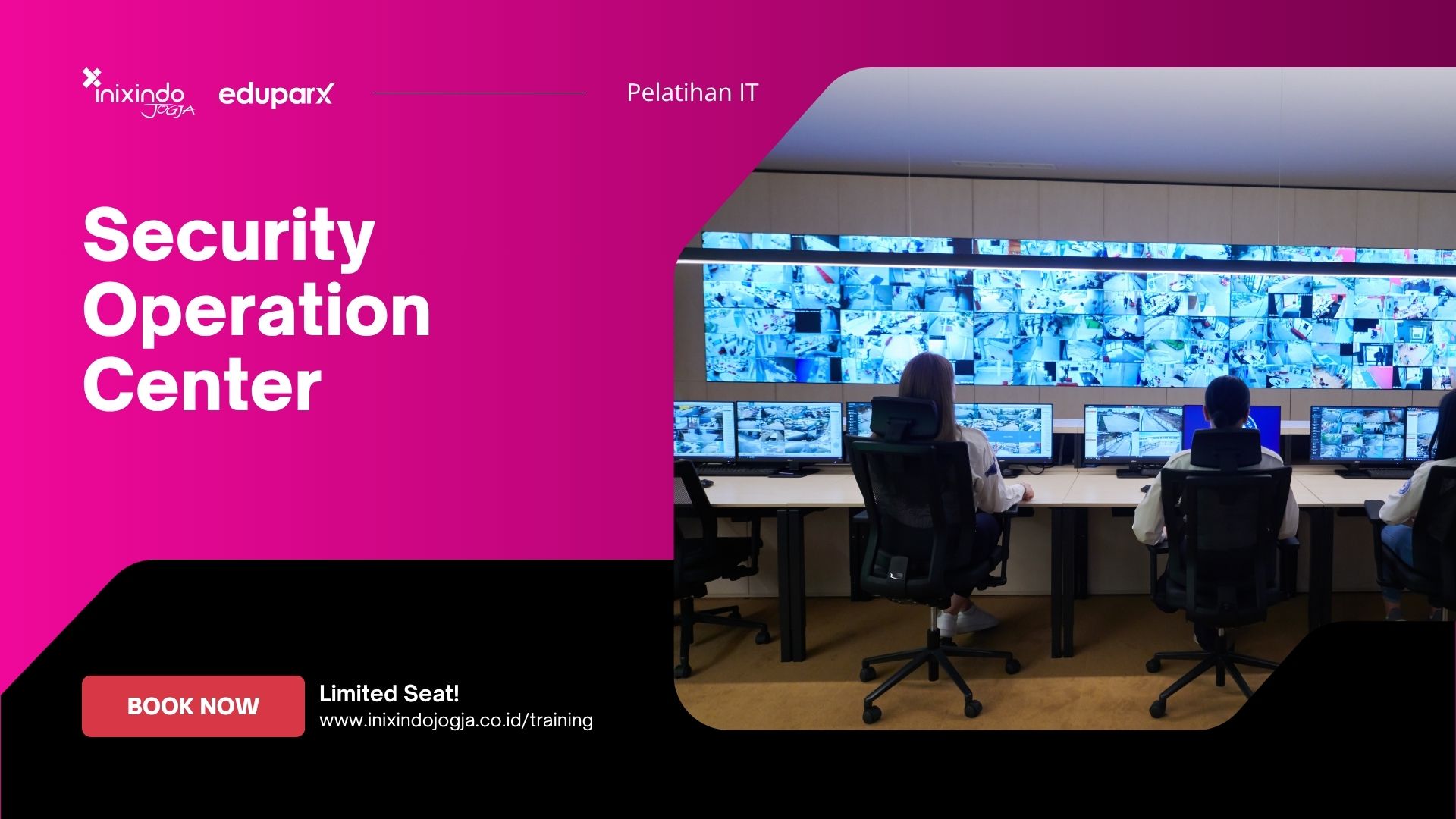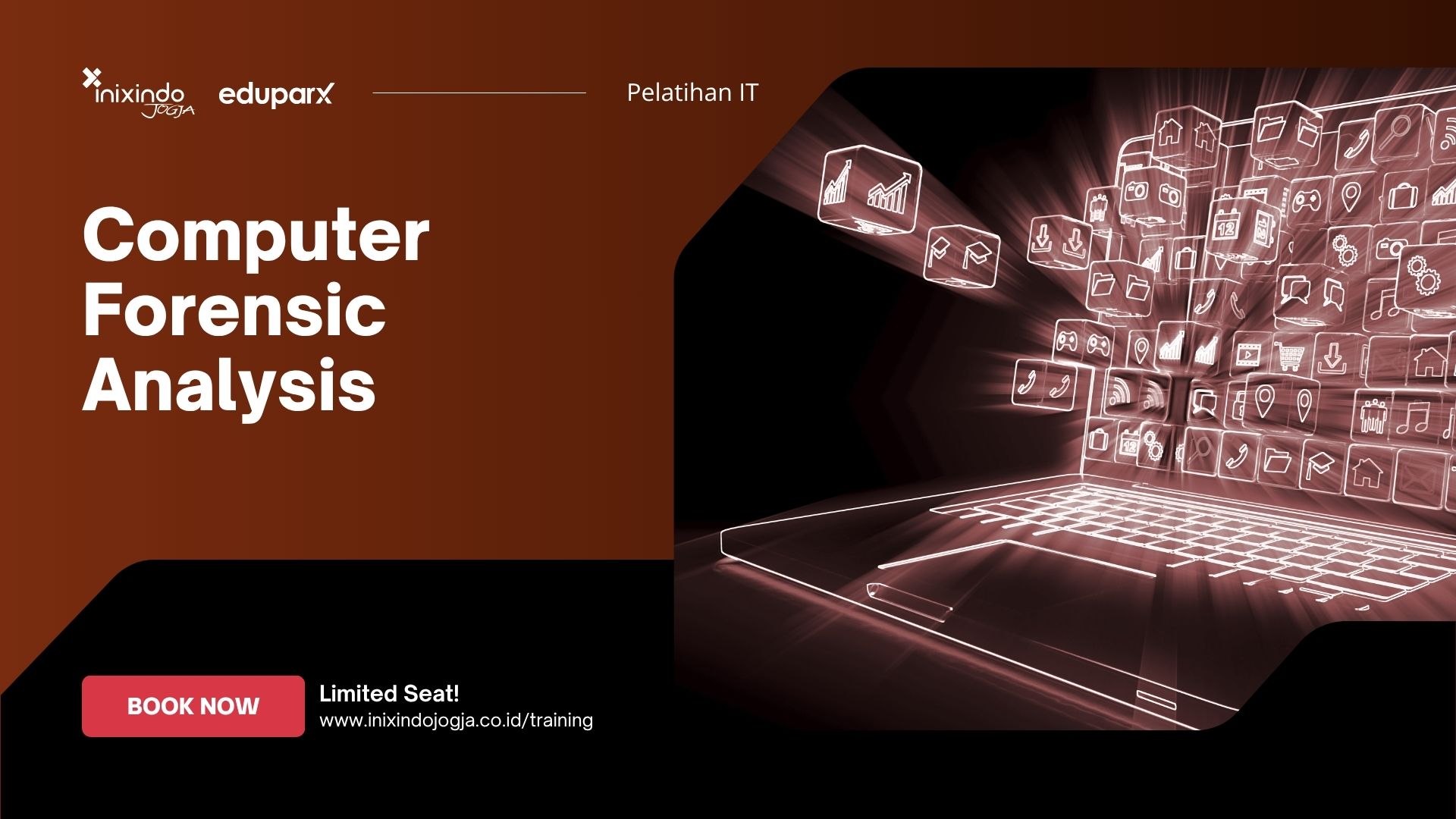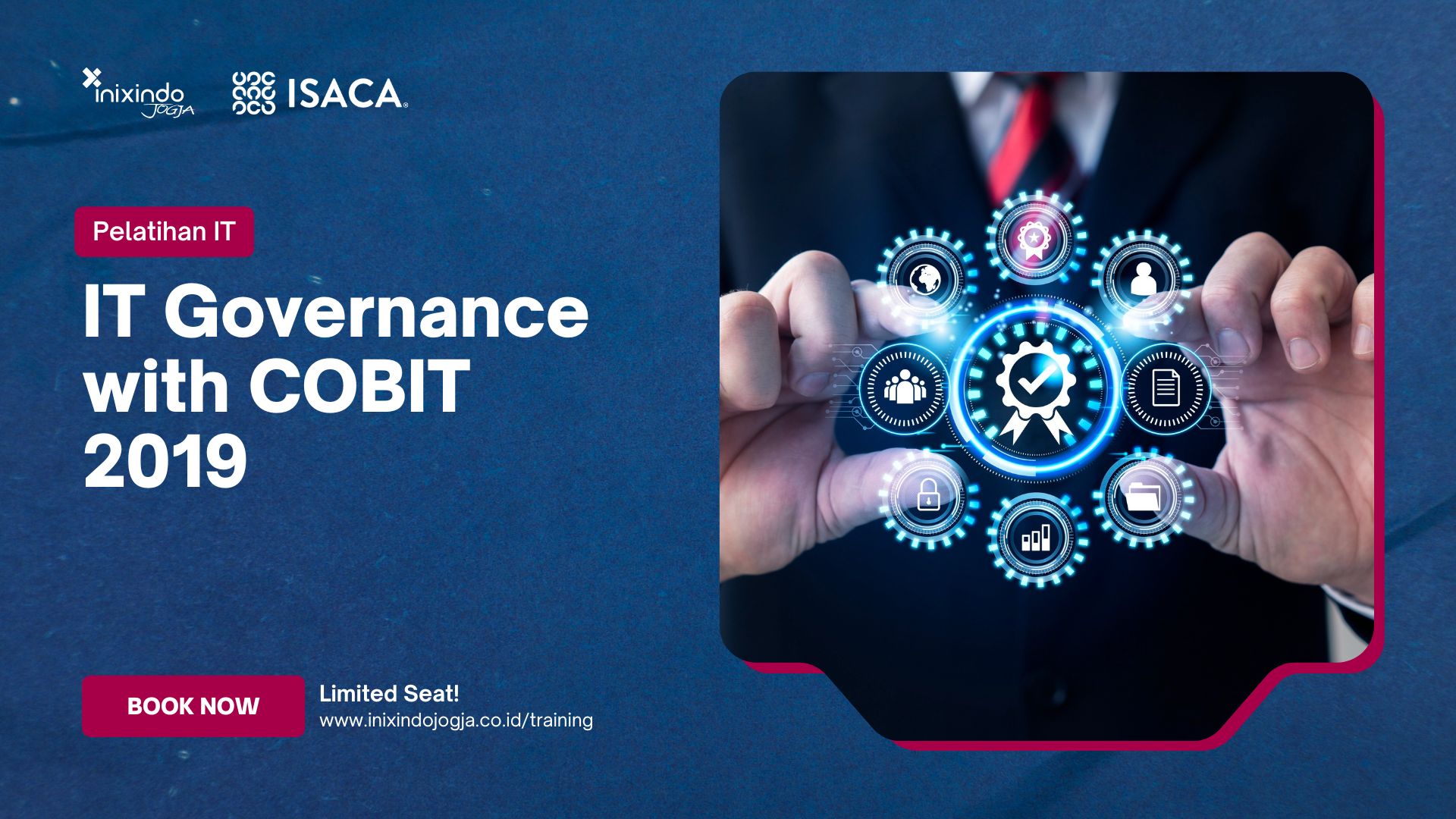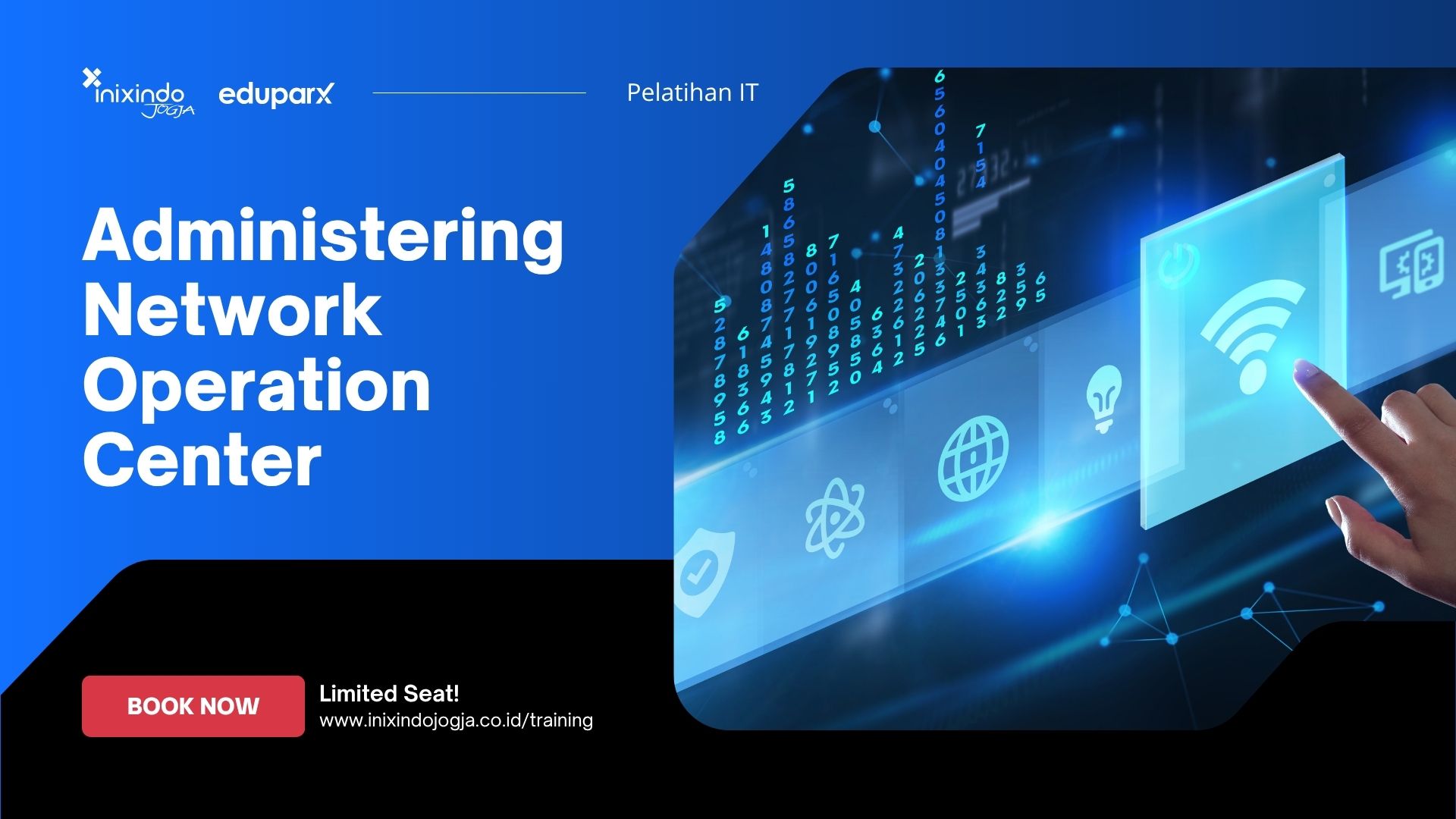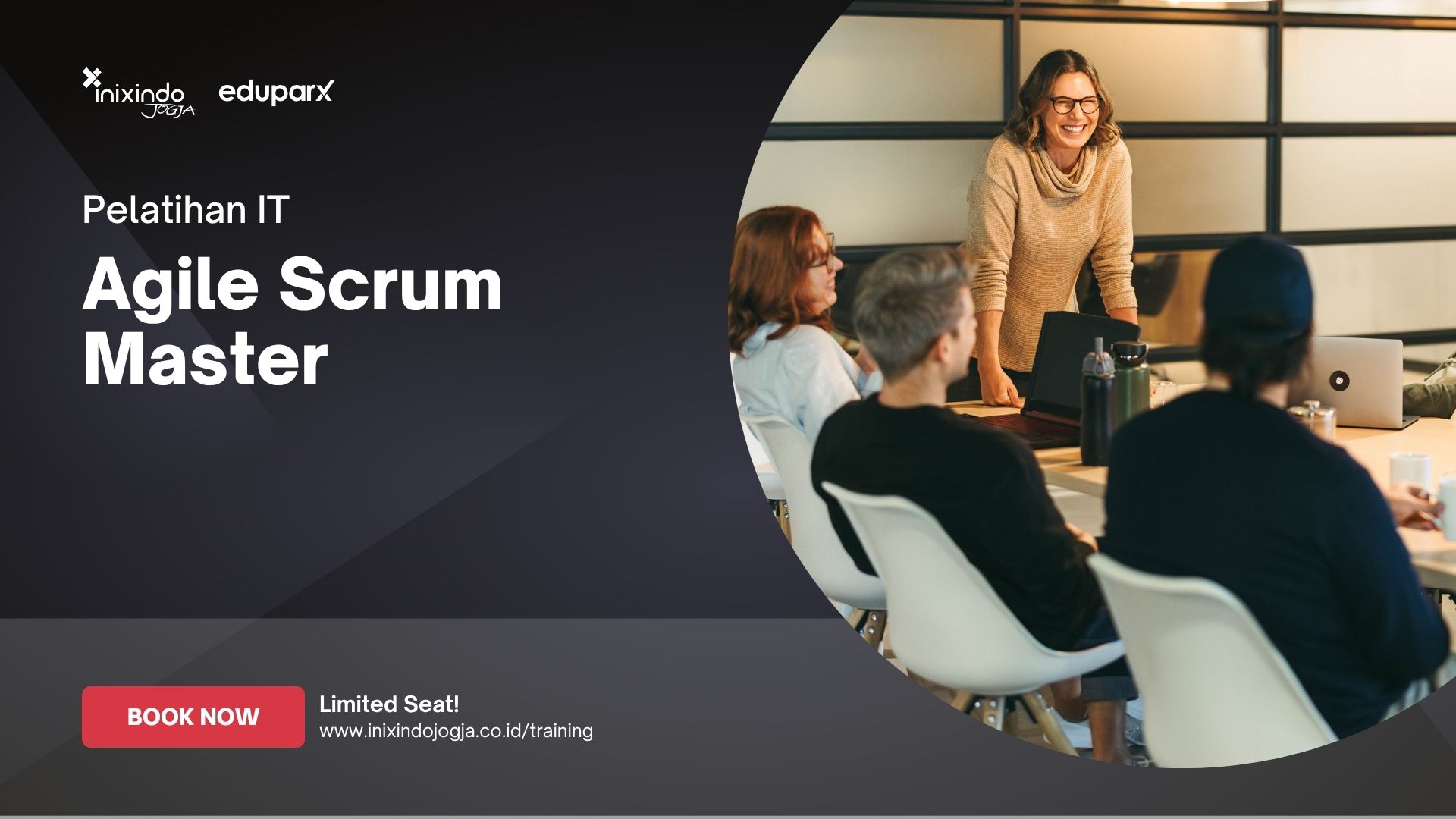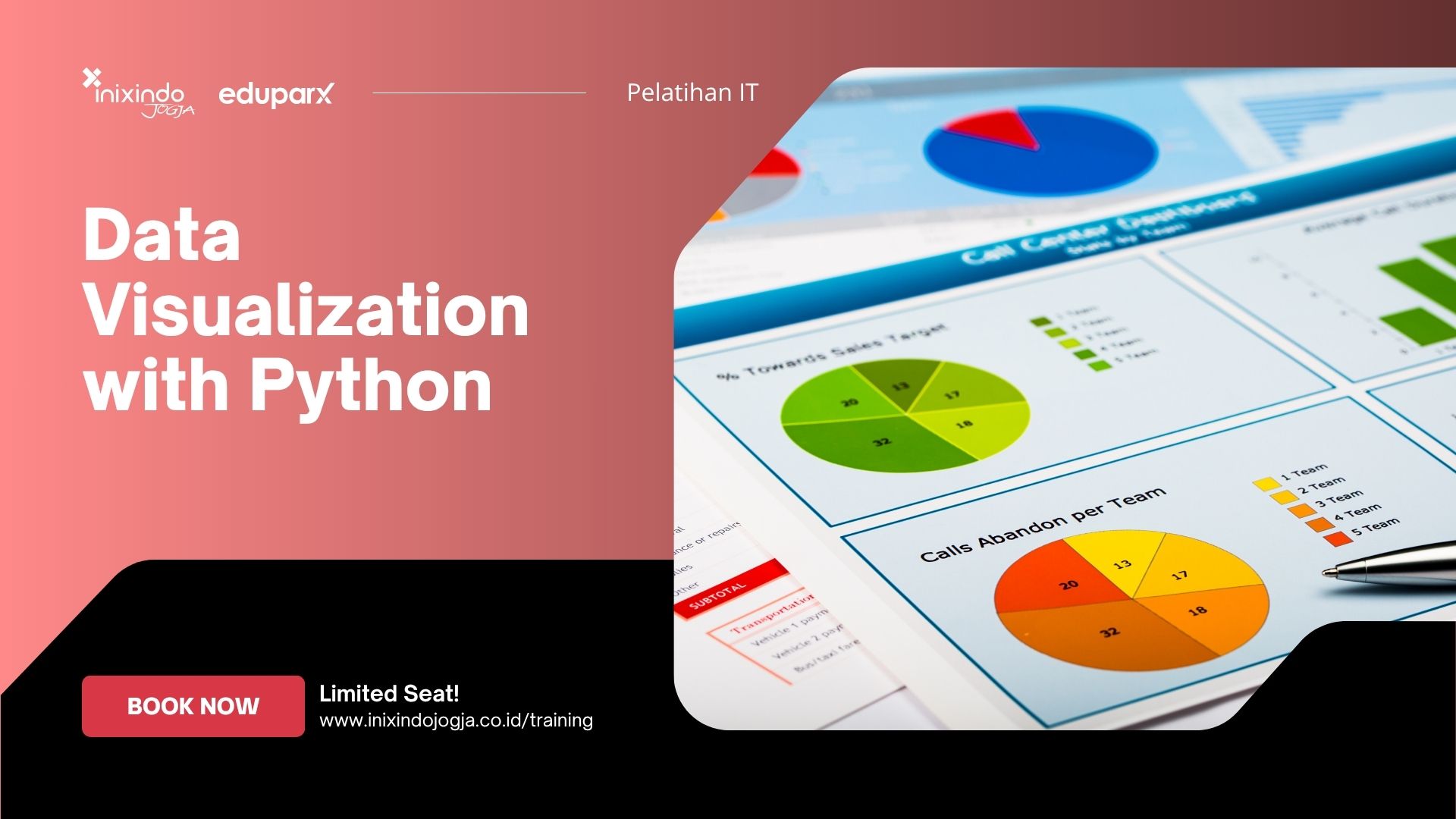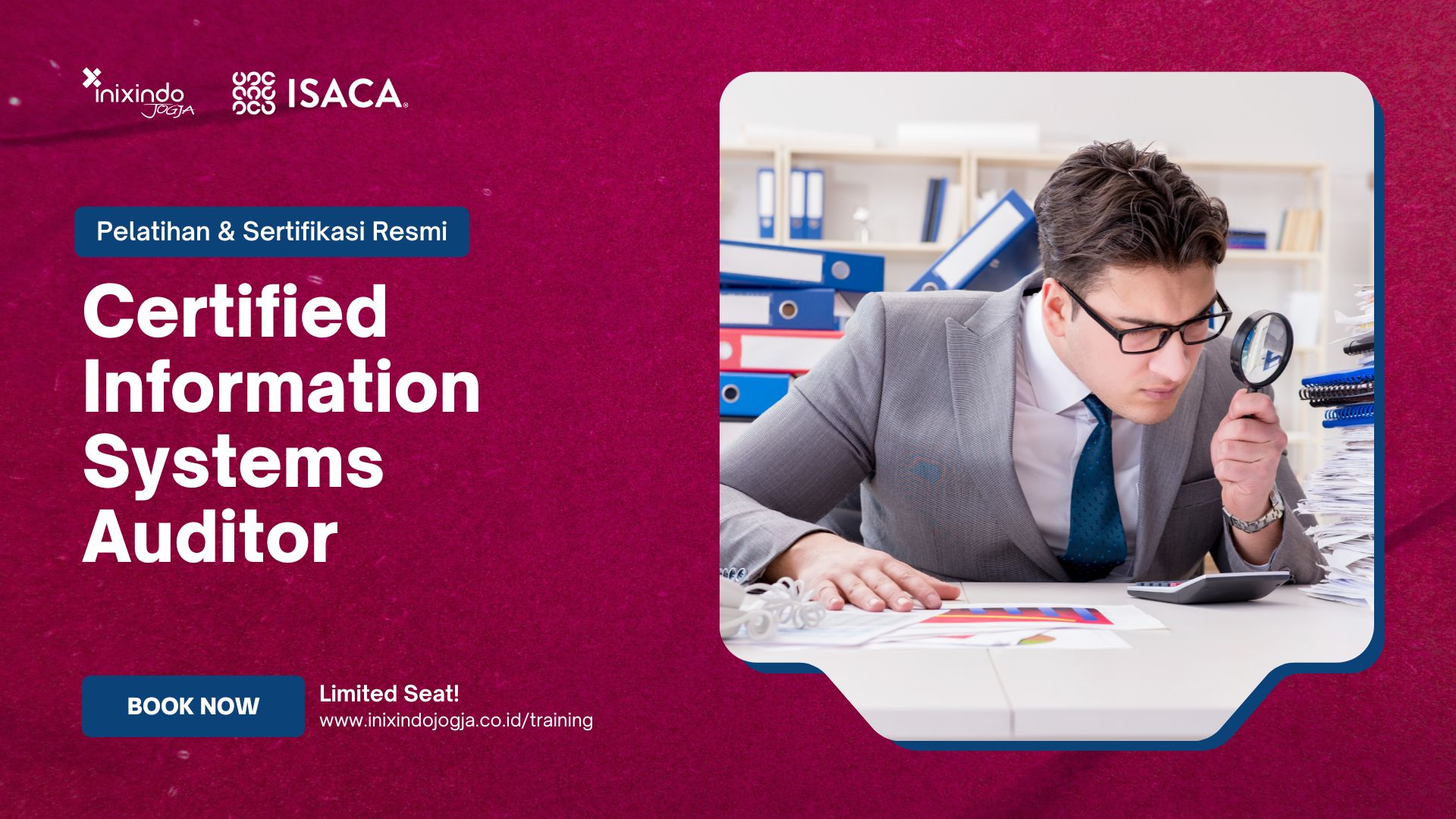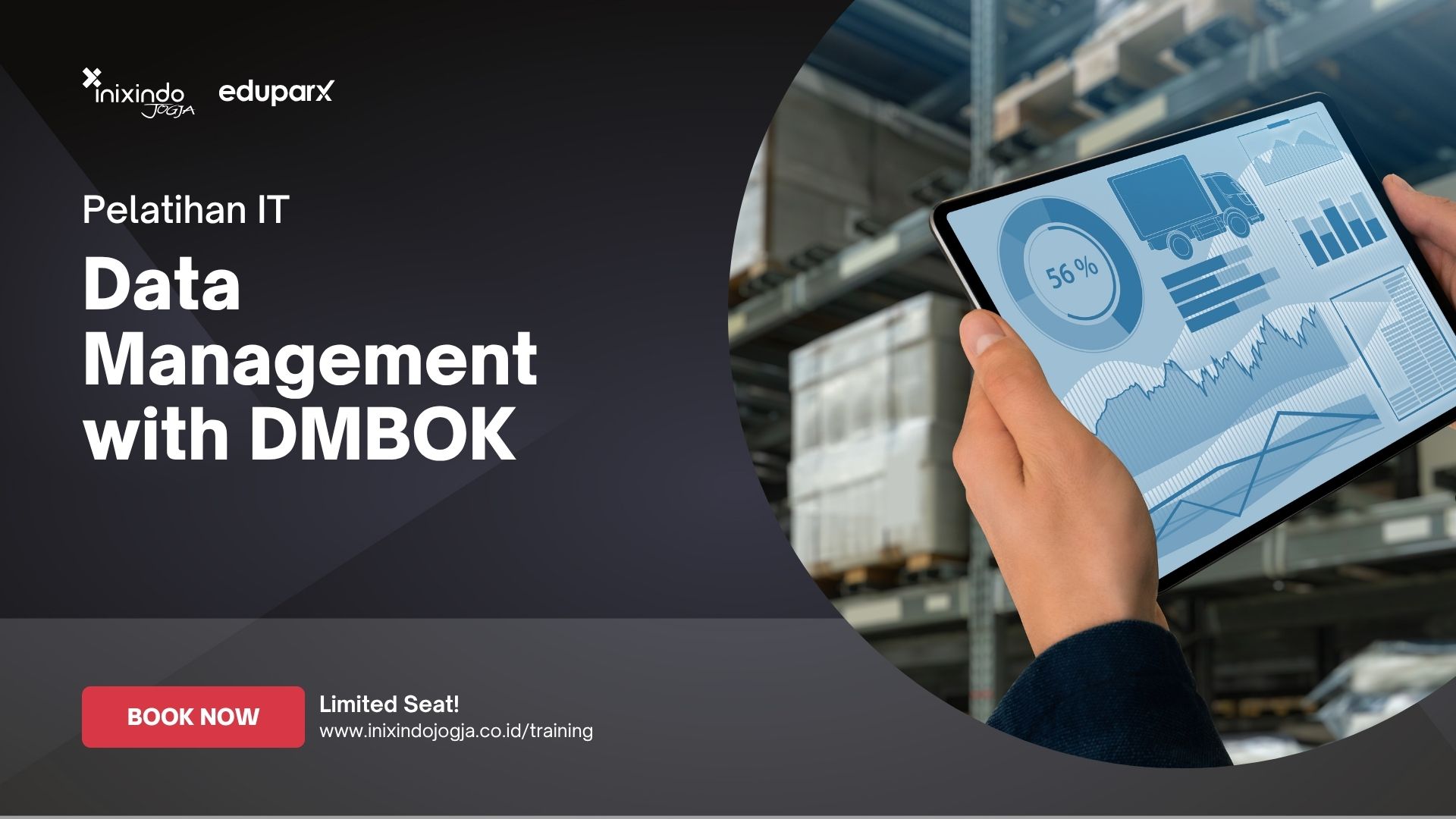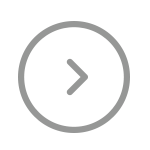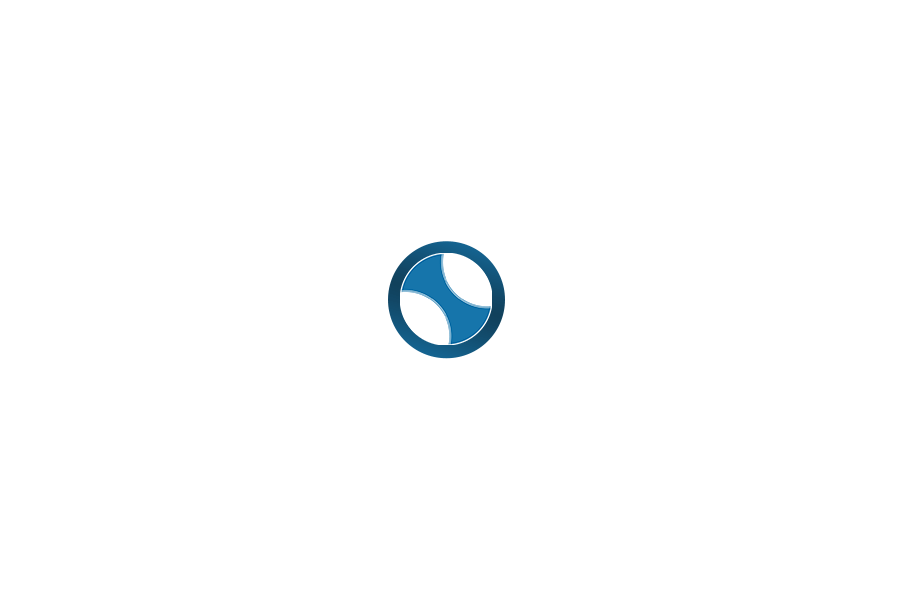Kamu sering khawatir atau panik nggak sih, kalau tiba-tiba dokumen Microsoft Word rusak? Jangan pusing dulu, sebenarnya hal itu cukup wajar. Sebab, Microsoft Word sama dengan berkas komputer pada umumnya.
Maksudnya, berkas dokumen Microsoft Word juga bisa rusak karena berbagai sebab. Bisa disebabkan virus, sistem yang bermasalah, prosedur mematikan komputer yang keliru dan masih banyak sebab-sebab lainnya.
Tapi kamu tidak perlu khawatir, di bawah ini ada beberapa cara mengatasi dokumen Microsoft Word rusak, pastinya mudah dan efektif kamu lakukan.
Cara Mengatasi Dokumen Microsoft Word Rusak yang Pertama
Cara mengatasi dokumen Microsoft Word rusak yang pertama, kamu bisa menggunakan opsi Open and Repair yang secara default tersedia di hampir semua versi Office. Berikut langkah-langkahnya:
a. Hal pertama yang bisa kamu lakukan, jalankan aplikasi Microsoft Word terlebih dahulu.
b. Selanjutnya buka dokumen kosong, atau langsung tekan tombol CTRL + O.
c. Cari folder di mana berkas tersebut tersimpan. Perlu diperhatikan, harus folder di mana berkas kamu simpan, jangan langsung klik dokumennya.
d. Lalu tandai berkas yang rusak.
e. Kemudian klik tanda jarum tepat di sebelah tombol open supaya muncul opsi lain.
f. Klik Open and Repair. Selanjutnya dokumen akan terbuka sebagai dokumen baru.
g. Terakhir, kamu bisa menyimpannya kembali pada lokasi yang aman.
Cara Mengatasi Dokumen Microsoft Word Rusak Selanjutnya
Selanjutnya, masih ada cara yang lebih sederhana. Perhatikan langkah-langkahnya berikut:
a. Buka dokumen yang rusak.
b. Selanjutnya klik Save As ke format dokumen yang berbeda, seperti RTF, Web Page atau Plaint Text.
c. Kemudian kamu bisa coba membuka kembali dalam format baru tersebut, lalu disimpan kembali dengan klik Save as ke dalam format Word (docx).
Cara Mengatasi Dokumen Microsoft Word Rusak yang Ketiga
Jika dokumen Microsoft Word milikmu sudah korup dan sudah benar-benar tidak bisa dibuka, maka cara ketiga ini bisa kamu coba. Perhatikan langkahnya di bawah ini:
a. Buka dokumen kosong kemudian klik View – Draft.
b. Selanjutnya klik File – Options – Advanced.
c. Lalu scroll mouse ke opsi Show document content.
d. Centang opsi Show picture placeholders dan Use draft front in Draf and Outline views.
e. Langkah terakhir klik OK dan coba buka kembali dokumen yang tidak bisa dibuka (korup).
Cara Mengatasi Dokumen Microsoft Word Rusak yang Terakhir
Jika cara sebelumnya masih belum bisa juga kamu gunakan, maka ada satu cara terakhir yang bisa kamu coba berikut ini:
a. Buat dokumen kosong, lalu klik Insert – Insert Object – Text from File.
b. Jika sudah muncul jendela explorer, tandai dokumen yang tidak bisa dibuka kemudian klik Insert.
c. Dokumen tersebut akan dimasukkan ke dalam dokumen baru tadi. Selesai.
Tips Mencegah Dokumen Rusak
Adakah cara mencegah dokumen supaya tidak rusak? Sebenarnya ada beberapa cara yang bisa kamu lakukan untuk mencegah rusaknya dokumen.
Pertama-tama jangan matikan komputermu saat dokumen sedang dalam kondisi terbuka. Ada baiknya kamu menyimpan dan menutup jendela dokumen secara berurutan sebelum mematikan komputer. Kecuali jika mati lampu secara tiba-tiba dan komputer ikut mati.
Kemudian, kamu juga jangan lupa untuk secara berkala memindai kesehatan komputer dari berbagai virus dan malware.
Kamu juga perlu hati-hati saat menghubungkan perangkat flash disk ke komputer, pastikan perangkat tersebut dalam kondisi bersih.
Kamu bisa membuat cadangan data di perangkat eksternal lainnya atau memanfaatkan penyimpanan berbasis cloud.
Ada baiknya kamu juga menggunakan versi Office yang sama atau yang lebih baru jika kamu sudah melakukan pembaruan isi.
Perhatikan Keamanan Dokumenmu
Tapi selain kamu perlu mencegah dokumen tersebut rusak, kamu juga perlu menjaga perihal keamanan dokumenmu.
Pastinya, dokumen yang ingin kamu perbaiki dari kerusakan adalah dokumen penting, kan? Nah, jika memang itu dokumen penting, maka kamu perlu menjamin jika dokumen Microsoft Word milikmu benar-benar aman.
Bagaimana cara menjaga kemanan dokumenmu? Salah satunya dengan RMS atau Right Management Services yang diluncurkan Microsoft.
Penggunaan RMS sangat efektif untuk mencegah dokumen yang kamu miliki seperti Word, Excel, atau Powerpoint, agar tidak bocor ke orang-orang yang tidak bertanggung jawab.
Apabila kamu mau belajar lebih dalam lagi dan bertanya dengan instruktur kami, ikuti workshop yang sesuai dengan kebutuhanmu klik link dibawah ini:
Dan jangan ketinggalan informasi seputar webinar gratis dari kami, supaya kamu dapat berdiskusi dengan narasumber kami saat webinar dengan klik link di bawah ini: